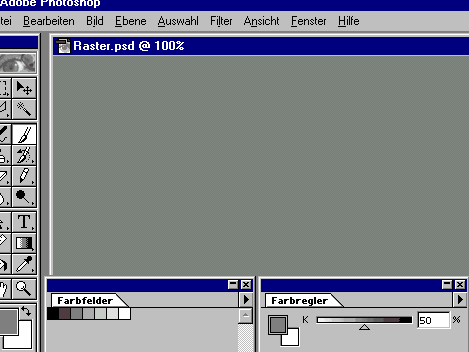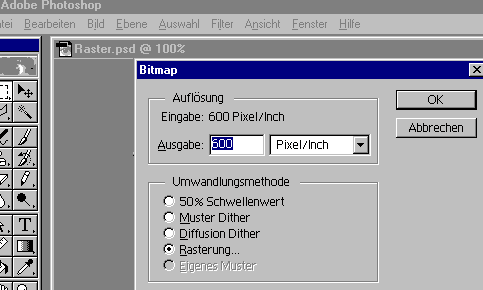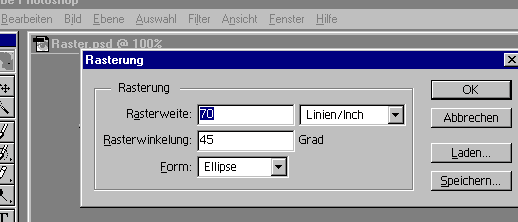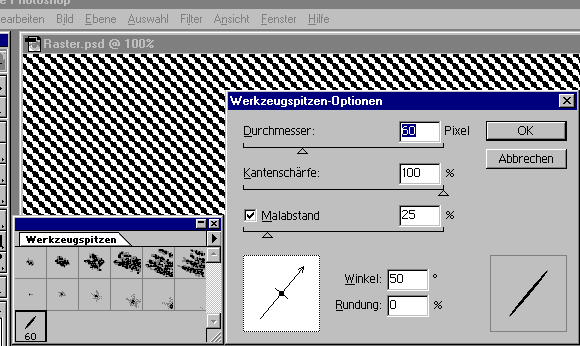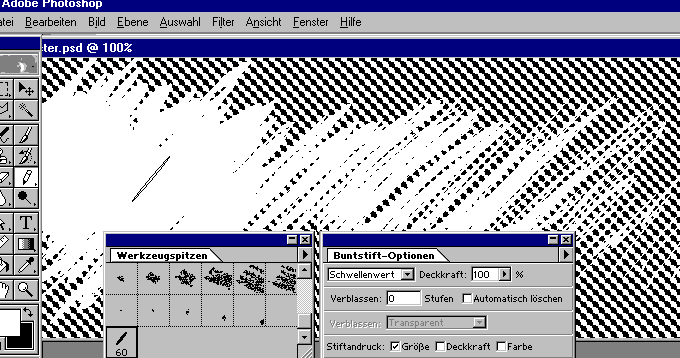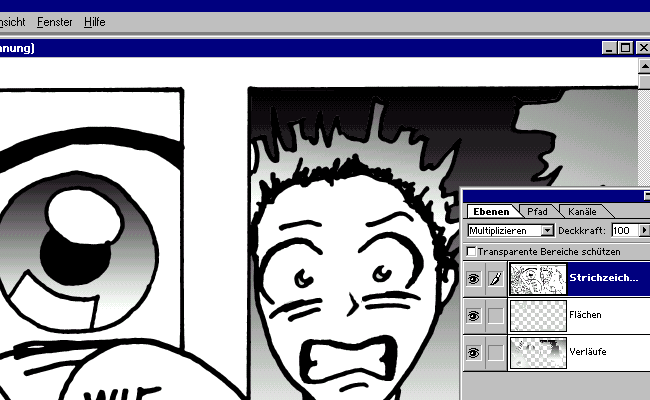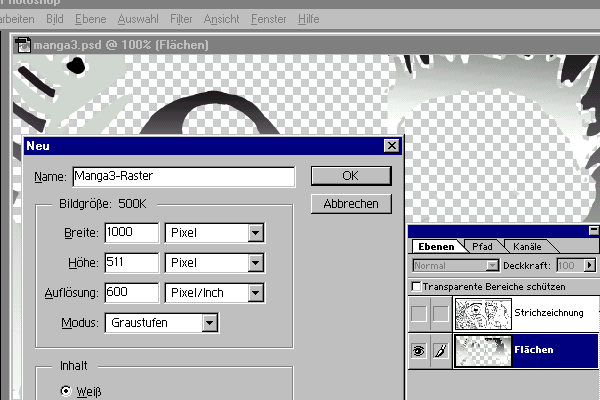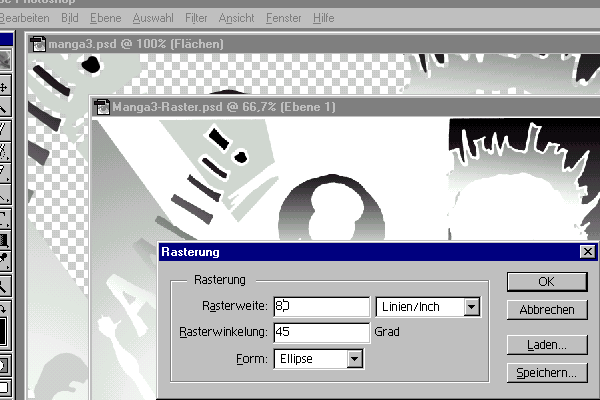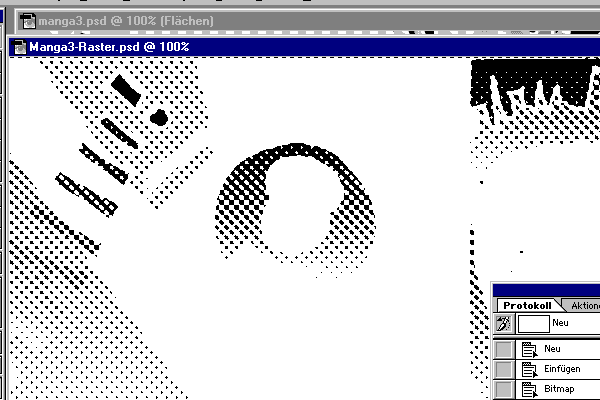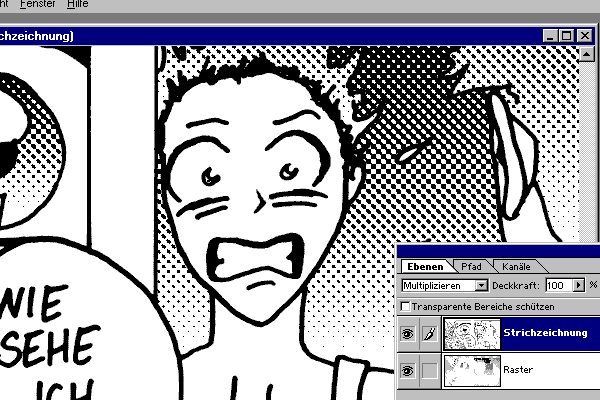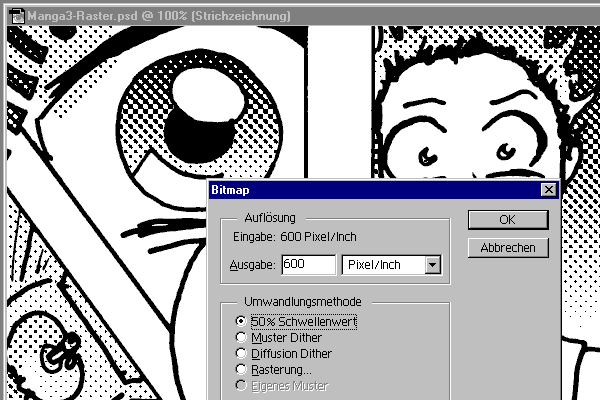Eine traditionelle Technik, Grautöne bei Comics zu erzeugen, besteht in der Benutzung von
transparenten Klebefolien mit aufgedrucktem Raster. Die gewünschten Konturen müssen
mit einem Messer zurechtgeschnitten werden, was bei komplexeren Strukturen ganz schön
viel Arbeit machen kann.
Dank des PCs und guter Bildverarbeitungssoftware ist es heute auch für Anfänger nicht mehr
schwierig, eine Zeichnung mit sauberen Grautönen zu erzeugen. Die Aufrasterung übernimmt
normalerweise der Drucker.
Man kann allerdings auch gezielt ein relativ grobes Raster erzeugen, wenn spezielle gra-
phische Effekte gewünscht werden oder wenn die Ausgabe des Druckertreibers nicht befrie-
digend ist.
Die Qualität des selbst erzeugten Rasters hat ihre Grenzen aber immer in der
Auflösung des Druckers.
Profis würden es sicherlich nicht als Ersatz für Rasterfolien verwenden.
Auf dieser Seite demonstriere ich folgende Techniken:
– Eine einfache Rasterfläche erzeugen
– Cutter-Kratz-Effekte am PC nachahmen
– Eine Comic-Seite aufrastern
Die Beispiele sind mit Adobe Photoshop gemacht; mit anderen Bildverarbeitungsprogrammen
sollte es grundsätzlich auch möglich sein. Schaut ins Handbuch!
Eine Rasterseite erzeugen
Für die Arbeit mit Grautönen habe ich mir eine Farbauswahl-Palette angelegt. Für dieses
Beispiel erzeuge ich eine neue Datei im Modus Graustufen, die ich mit 50% Grau fülle.
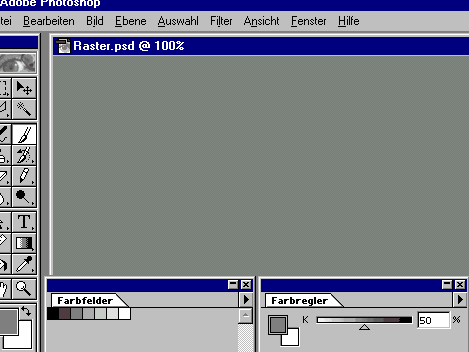
|
|
Nun lasse ich Photoshop das Bild aufrastern:
Bild / Modus /Bitmap. Ich wähle 600 Pixel/Inch, weil 600 dpi die höchste Auflösung
meines Laserdruckers ist. Umwandlungsmethode = Rasterung (was sonst…?)
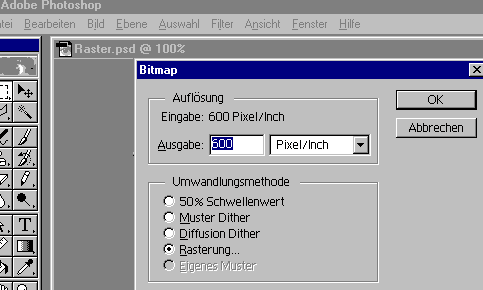
|
|
Nun kann man einstellen, wie das Raster aussehen soll. Am besten selber ausprobieren!
Ein Raster von 70 Linien/Inch ist mit dem bloßen Auge noch gut erkennbar und eignet sich
auf jeden Fall für die Reproduktion mit dem Fotokopierer.
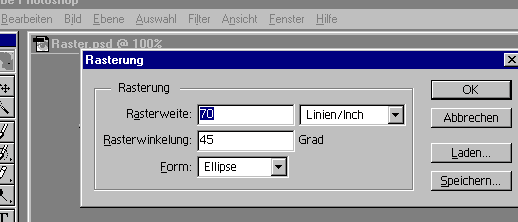
|
|
Das Raster ist fertig.
Wichtig: immer mit 100% Vergrößerung am Bildschirm betrachten, sonst kann man das
Raster nicht richtig erkennen!
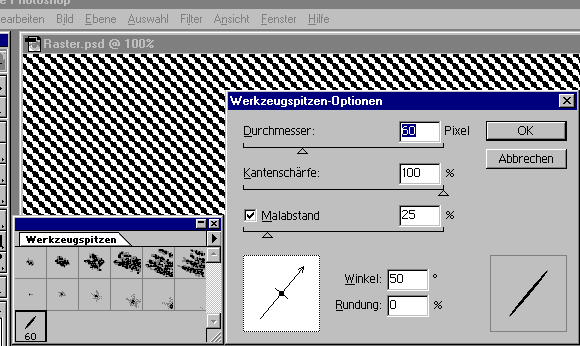
|
Cutter-Kratz-Effekte am PC nachahmen.
Nun mache ich mir einen »Elektronischen Cutter«. Das geht mit den Werkzeugspitzen-Optionen von Photoshop ganz einfach (auch das kostenlose Programm GIMP hat diese Möglichkeit).
| Mit dem weißen Buntstift und der Cutter-Werkzeugspitze kann jetzt »gekratzt« werden. Ich mache das nur, um die Wirkung des »Elektronischen Cutters« zu demonstrieren. Natürlich ist es sinnvoller, diesen Effekt auf einer separaten Ebene der Comiczeichnung anzuwenden! Bei diesem Beispiel benutze ich übrigens ein druckempfindliches Grafiktablett. Denkbar sind auch andere Effekte wie Wischen, Schmieren und Radieren. Einfach ausprobieren!
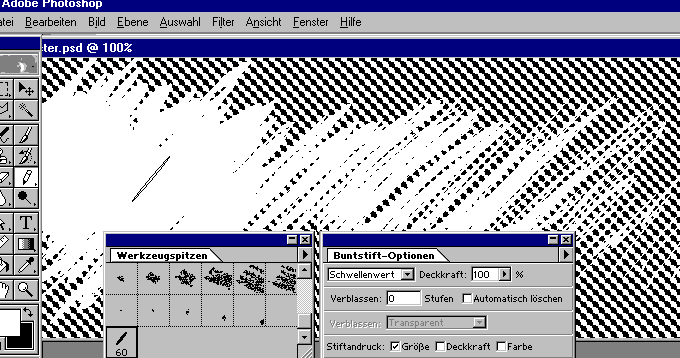
|
Eine Comic-Seite aufrastern.
Mit dem oben gezeigten Verfahren kann man sich selbst Rasterfolien oder Texturen basteln. Im folgenden zeige ich, wie man eine ganze Comic-Zeichnung aufrastert:
| Hier habe ich den 600 dpi-Scan einer Comiczeichnung mit Grautönen versehen. Die Technik ist dabei die selbe wie beim Kolorieren. Die Tuschezeichnung liegt als Strichscan im Modus Multiplizieren in der obersten Ebene. In den beiden darunterliegenden Ebenen befinden sich die Grauflächen und Grau-Verläufe, die ich am PC eingefügt habe.
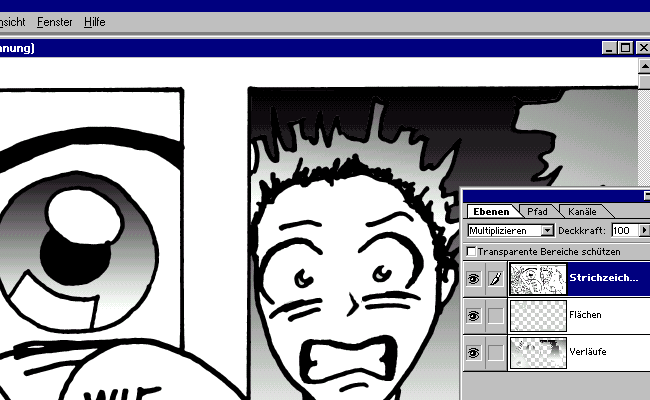
|
|
Ganz wichtig: Das Bild muß jetzt schon genau die Größe haben, in der es später ausgedruckt werden soll. Sicherheitshalber sollte man einen Probedruck der Strichzeichnung machen. Wenn man das Bild nach dem Rastern auf eine andere Größe skaliert, wird das Raster wertlos. Die Zeichnung für dieses Web-Tutorial ist übrigens stark verkleinert, damit man mehr erkennen kann.
|
Nun mache ich die Tuschezeichnung unsichtbar und fasse die beiden Graustufen-Ebenen zusammen.
Das Ganze wird ausgewählt (Strg-A) und in die Zwischenablage kopiert (Strg-C). Mit Strg-N erzeuge ich eine neue Datei. Diese benötige ich als Zwischenschritt für die Rasterung, weil ich die Graustufen für die Web-Präsentation des Comics behalten will.
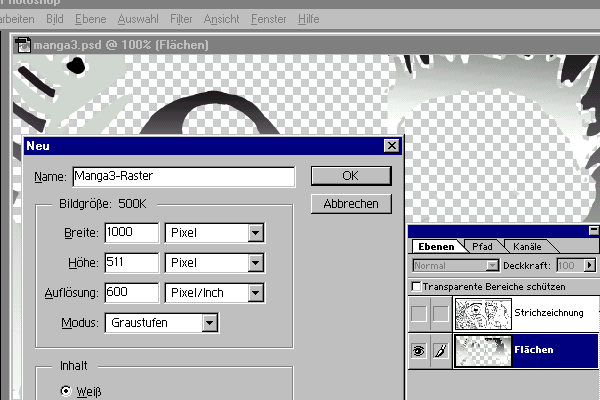
|
|
Das Graustufenbild wird mit Strg-V eingefügt und (wie oben bereits beschrieben) aufgerastert.
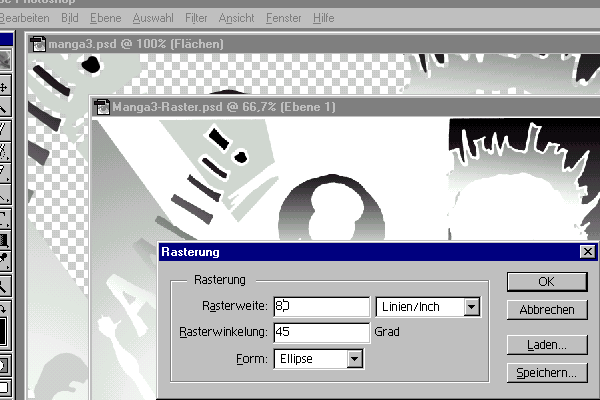
|
|
Das fertige Rasterbild wird wieder in den Graustufen-Modus transformiert, weil sonst nur eine Ebene möglich ist:
Bild / Modus /Graustufen
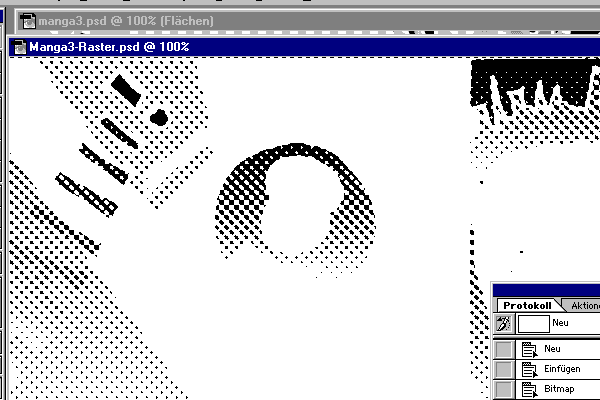
|
|
Im Original wird die Strichzeichnungs-Ebene ausgewählt (Strg-A) und in die Zwischenablage kopiert (Strg-C). Mit Strg-Alt-V wird sie dann als zentrierte Ebene in das Raster-Bild eingefügt. Der Ebenen-Modus wird wieder auf Multiplizieren gestellt.
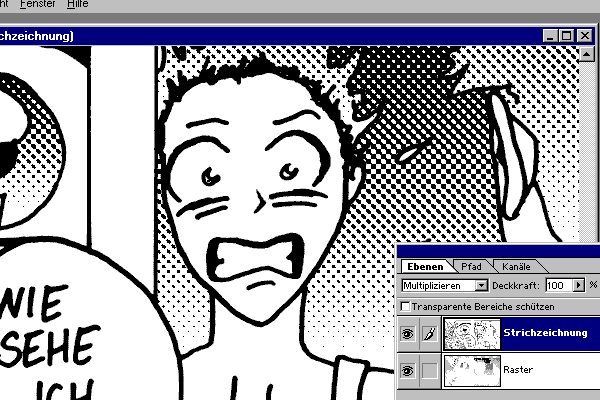
|
|
Nun wird das Rasterbild für den Druck fertig gemacht, indem man die Ebenen kombiniert und den Modus wieder auf Bitmap stellt. Das ist wichtig, damit der Druckertreiber kein eigenes Raster mehr darüberlegt. Bild / Modus /Bitmap Dabei die Ebenen auf Hintergrund reduzieren lassen.
Wichtig: Diesmal nichtRasterung wählen, sondern 50% Schwellenwert!
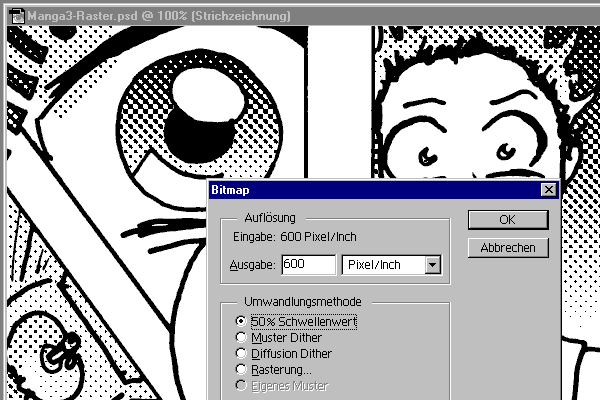
|
Das oben beschriebene Verfahren wirkt kompliziert, weil Grautöne und Tuschezeichnung separat in die neue Rasterdatei gebracht werden, wobei immer wieder der Modus gewechselt werden muß. Warum also nicht gleich das ganze Bild auf die Hintergrundebene reduzieren und aufrastern?
| Hier wurde die Strichzeichnung mit aufgerastert und wirkt dadurch unsauber. Es lohnt sich also, das Raster von der Strichzeichnung getrennt zu erzeugen.

|
Comicgate dankt Mondschein-Comics herzlich zur Überlassung dieses Tutorials. Dort findet Ihr noch jede Menge mehr Infos wie das richtige Scannen, geeignete Dateiformate, wie entsteht ein Comic uvm.
Schaut mal rein! 🙂

INKplosion – Onlinemagazin mit Tutorien, Webcomics uvm.
Animexx – der Verein für Mangainteressierte
|